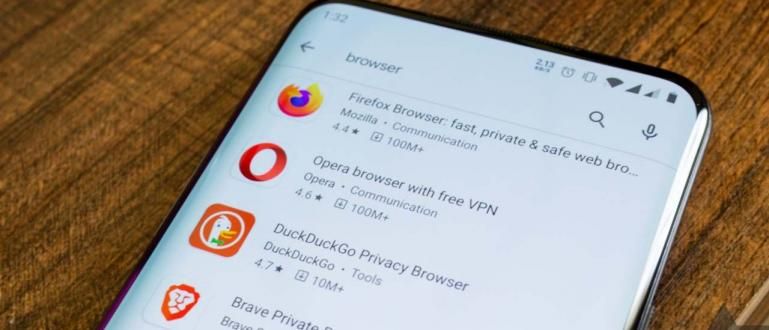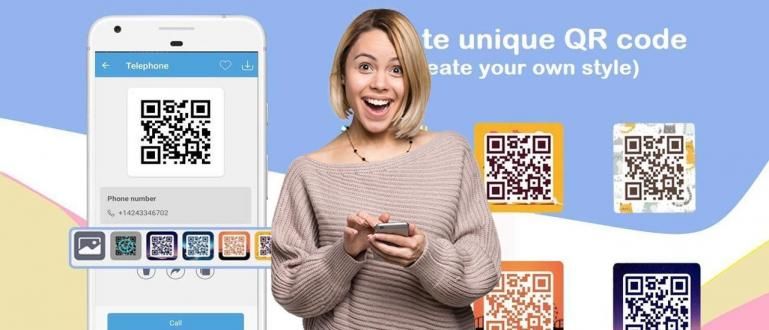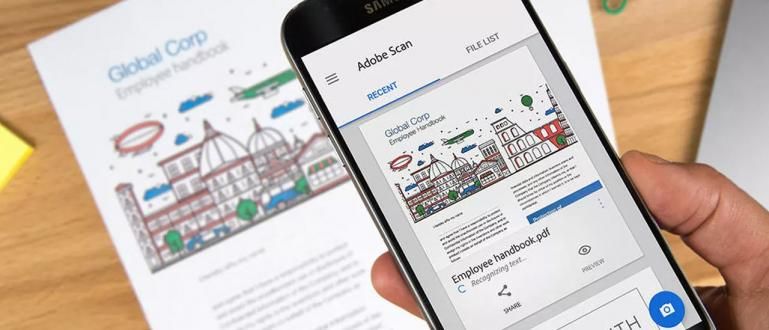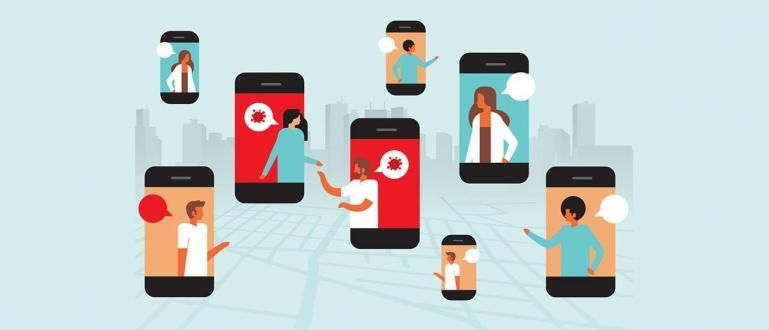অ্যাপল ল্যাপটপের মতো দেখতে ম্যাকওএস সহ একটি ল্যাপটপ পেতে চান? এখানে, কিভাবে Windows 10 কে সহজে এবং ব্যবহারিকভাবে ম্যাকোসে পরিবর্তন করবেন!
এমন একটি অ্যাপল ল্যাপটপ আছে যার দাম দশ বা এমনকি কয়েক মিলিয়ন? হ্যাঁ, অবশ্যই আপনি চান, দল?
দুর্ভাগ্যবশত, অ্যাপল ল্যাপটপের তুলনামূলক বেশি দাম এই ল্যাপটপটিকে শুধুমাত্র নির্দিষ্ট কিছু লোকের কাছে অ্যাক্সেসযোগ্য করে তোলে।
প্রকৃতপক্ষে, ক্যালিফোর্নিয়া ভিত্তিক একটি প্রযুক্তি কোম্পানি দ্বারা তৈরি এই ল্যাপটপ পণ্যটি ম্যাকওএস অপারেটিং সিস্টেম অফার করে যার একটি সাধারণ কিন্তু মার্জিত চেহারা রয়েছে যা কিছু লোকের দ্বারা খুব লোভনীয়।
কিন্তু সৌভাগ্যবশত, আপনারা যারা ম্যাকোস, গ্যাং-এর মতো ল্যাপটপ দেখতে চান তাদের জন্য আশার আলো রয়েছে। কৌতূহলী? আসুন, নীচের সম্পূর্ণ নিবন্ধটি দেখুন!
উইন্ডোজ 10 কে কীভাবে ম্যাকোসে পরিণত করবেন
হয়তো আপনাদের মধ্যে কেউ কেউ মনে করেন যে Windows 10 অপারেটিং সিস্টেম সহ ল্যাপটপে macOS এর মতো চেহারা থাকা অসম্ভব।
প্রকৃতপক্ষে অদ্ভুত নয়, দুটি কম্পিউটার অপারেটিং সিস্টেম বিবেচনা করে চেহারার দিক থেকেও খুব আলাদা।
কিন্তু, আপনারা যারা এখনও এটি ঘটাতে সক্ষম হবেন বলে আশা করছেন, এখানে Jaka আপনাকে দেখায় কিভাবে Windows 10 কে সহজে এবং ব্যবহারিকভাবে macOS এ পরিবর্তন করতে হয়।
ধাপ 1 - macOS ট্রান্সফরমেশন প্যাক ডাউনলোড করুন
উইন্ডোজ 10 এর চেহারা পরিবর্তন করতে সক্ষম হওয়ার জন্য আপনাকে প্রথম পদক্ষেপটি করতে হবে যাতে এটি MacOS এর সাথে সাদৃশ্যপূর্ণ হয় নামক একটি অ্যাপ্লিকেশন ডাউনলোড করা macOS ট্রান্সফরমেশন প্যাক 5.0.
আপনি ঠিকানায় WindowsXLive সাইটে অ্যাপ্লিকেশনটি ডাউনলোড করতে পারেন //www.windowsxlive.net/macos-transformation-pack/. তারপর স্ক্রোল পৃষ্ঠার নীচে এবং ডাউনলোড বোতামে ক্লিক করুন।

- এই অ্যাপ্লিকেশন পরে এক্সটেনশন থাকবে .rar.
ধাপ 2 - অ্যাপটি খুলুন এবং ইনস্টল করুন
MacOS ট্রান্সফরমেশন প্যাক 5.0 অ্যাপ্লিকেশনটি ডাউনলোড হওয়ার পরে, পরবর্তী পদক্ষেপটি অবশ্যই করা উচিত অ্যাপ্লিকেশনটি ইনস্টল করা।
আপনি ফোল্ডারটি খুলুন যেখানে ডাউনলোড করা অ্যাপ্লিকেশনটি সংরক্ষিত হয়েছিল বাম ক্লিক করুন তারপর "খুলুন" বিকল্পটি নির্বাচন করুন বা অ্যাপটিতে ডাবল ক্লিক করুন.
এর পরে, যদি অ্যাপ্লিকেশনটি একটি পাসওয়ার্ড চায় তবে আপনি টাইপ করুন thememypc.net তারপর বাটনে ক্লিক করুন ঠিক আছে.

- তারপর, একটি উইন্ডো প্রদর্শিত হবে ইউজার একাউন্ট কন্ট্রল অ্যাপ চালানোর অনুমতির অনুরোধ করতে। এখানে আপনি বাটন ক্লিক করুন ঠিক আছে.

ধাপ 3 - পিসি রিস্টার্ট করুন
যদি ইনস্টল করার প্রক্রিয়ার মধ্যে উইন্ডো বিজ্ঞপ্তি দ্বারা ব্লক করা হয় "মুলতুবি থাকা ফাইলগুলিকে আপডেট করা শনাক্ত করা হয়েছে৷" নীচের ছবির মত, আপনি শুধু বোতাম ক্লিক করুন "হ্যাঁ" তারপর আবার বোতামে ক্লিক করুন "ঠিক আছে".
এর পরে, আপনার ল্যাপটপ বা কম্পিউটার স্বয়ংক্রিয়ভাবে পুনরায় চালু হবে।

ধাপ 4 - ধাপ নং 2 পুনরাবৃত্তি করুন
- যদি ল্যাপটপ আবার চালু হয়, আপনি MacOS Transformation Pack 5.0 অ্যাপ্লিকেশন আবার ইনস্টল করুন ধাপ নং 2 পুনরাবৃত্তি করে যা জাকা আগে ব্যাখ্যা করেছেন, গ্যাং।
ধাপ 5 - অ্যাপ সেটিংস সেট করুন
- যদি MacOS ট্রান্সফরমেশন প্যাক 5.0 অ্যাপ্লিকেশনটি ইতিমধ্যেই খোলা থাকে, তাহলে আপনাকে পরবর্তী ধাপটি করতে হবে ছবি অনুযায়ী অ্যাপ্লিকেশন সেটিংস সেট করুন যা ApkVenue নীচে সংযুক্ত করে।

এছাড়াও নিশ্চিত করুন যে আপনি জাকা যা করেছেন তার অনুরূপ একটি বিকল্প নির্বাচন এবং টিক দিয়েছেন, হ্যাঁ, গ্যাং!
যদি সবকিছু একই হয়, তাহলে আপনি "ইনস্টল" বোতামে ক্লিক করুন এবং ইনস্টলেশন প্রক্রিয়া চালানো হবে।
ধাপ 6 - আবার পিসি রিস্টার্ট করুন
- যদি ইনস্টলেশন প্রক্রিয়া সম্পূর্ণ হয়, তাহলে পরে আপনাকে অবিলম্বে সেটিংস পৃষ্ঠায় স্বয়ংক্রিয়ভাবে নিয়ে যাওয়া হবে, এই পর্যায়ে আপনাকে শুধু সেটিংস উইন্ডো বন্ধ করুন উপরের ডানদিকে কোণায় "X" আইকনে ক্লিক করে।

- এর পরে ইনস্টল উইন্ডো আসবে এবং "ওকে" বোতামে ক্লিক করুন। সুতরাং অগণিত বারের জন্য, আপনার ল্যাপটপ আবার পুনরায় চালু হবে, গ্যাং.

ধাপ 7 - স্ক্রীন ডিসপ্লে পরিবর্তনের জন্য অপেক্ষা করুন
পুনঃসূচনা প্রক্রিয়া সম্পূর্ণ হওয়ার পরে, তারপরে আপনি অপেক্ষা করুন যতক্ষণ না ডেস্কটপ পৃষ্ঠার স্ক্রীনটি অ্যাপল ল্যাপটপের সাধারণ macOS চেহারার সাথে সাদৃশ্যপূর্ণ হয়।
এই পর্যায়ে প্রক্রিয়াটি মাত্র কয়েক মিনিট সময় নেয়, যতক্ষণ না শেষ পর্যন্ত macOS ডেস্কটপে টাস্কবার এবং আইকনগুলি উপস্থিত হয়।
আপনি যদি অ্যাপ্লিকেশনটি সঠিকভাবে ইনস্টল করতে পরিচালনা করেন তবে উইন্ডোজ 10 এর চেহারাটি ম্যাকওএসের অনুরূপ হতে পরিবর্তিত হবে।

ম্যাকওএসের চেহারার মতো হতে, আপনি ডেস্কটপ পৃষ্ঠার বাম দিকে প্রদর্শিত আইকনগুলিকে সরিয়ে সামান্য কাস্টমাইজেশনও করতে পারেন।
কিভাবে? আপনি শুরুতে যা কল্পনা করেছিলেন পদ্ধতিটি ততটা কঠিন নয়, তাই না? এই নতুন চেহারার সাথে, আপনার ল্যাপটপের চেহারা একই রকম নেই - যা উইন্ডোজ অপারেটিং সিস্টেমের সাধারণ।
ঠিক আছে, আপনার Windows 10 OS এর সাথে আপনার ল্যাপটপের চেহারা পরিবর্তন করার এটি একটি সহজ উপায় ছিল যাতে এটি Apple এর macOS, গ্যাং এর চেহারার সাথে সাদৃশ্যপূর্ণ হয়৷ উপরের পদ্ধতিটি ব্যবহার করে, আপনি ইতিমধ্যেই একটি macOS "ফ্লেভার" ল্যাপটপের চেহারা অনুভব করতে পারেন যা অনেক লোক শুধুমাত্র একটি অ্যাপ্লিকেশনের মাধ্যমে কামনা করে। আকর্ষণীয় ডান? এছাড়াও সম্পর্কে নিবন্ধ পড়ুন ল্যাপটপ বা থেকে অন্যান্য আকর্ষণীয় নিবন্ধ ফাদলীর অর্জন.দাবিত্যাগ: